晨曦效果,通過PS給外景照片添加漂亮的晨曦效果
時間:2024-03-08 19:31作者:下載吧人氣:28
本篇教程比較有一種影樓風啊,哈哈,不知道同學們是否習慣這樣的畫風,學會方法最關鍵,可以看出來素材圖片天空的比例較大,同時是泛白的,前期,我們先給圖片換上合適的霞光素材,并調整好天空顏色,然后微調圖片主色和明暗,最后單獨調整一下人物顏色和光影,得到想要的效果,具體通過教程來學習一下吧,相信你會做的更好。
效果圖:
 學習PS請到www.16xx8.com
學習PS請到www.16xx8.com
原圖:

操作步驟:
1、微調地面顏色。打開原圖素材,創(chuàng)建可選顏色調整圖層,對紅色,黑色進行調整,參數(shù)及效果如下圖。
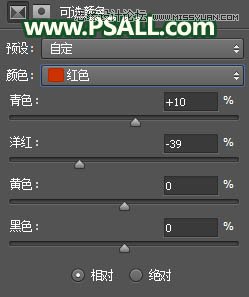
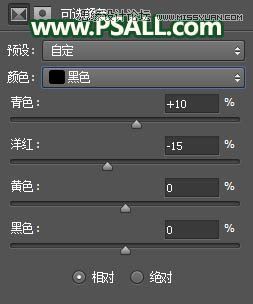

2、按Ctrl + J 把當前可選顏色調整圖層復制一層,不透明度改為30%,如下圖。

3、把地面稍微壓暗。創(chuàng)建曲線調整圖層,對RGB通道進行調整,參數(shù)及效果如下圖。
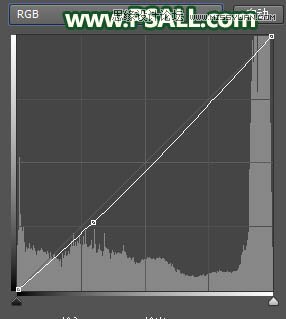

4、給地面頂部區(qū)域增加暖色。新建一個圖層,用套索工具勾出下圖所示選區(qū),羽化50個像素后填充藍色#284CB4,暫時不用取消選區(qū),把混合模式改為“柔光”,如下圖。人物部分也不用去管,后面會單獨處理。
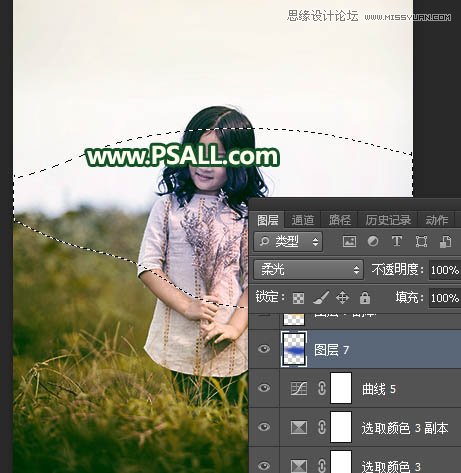
5、新建一個圖層,把選區(qū)填充橙黃色#FEBF01,按Ctrl + D 取消選區(qū)后把混合模式改為“柔光”,如下圖。

6、按Ctrl + J 把當前圖層復制兩層,分別用移動工具往上移動一點距離,如下圖。
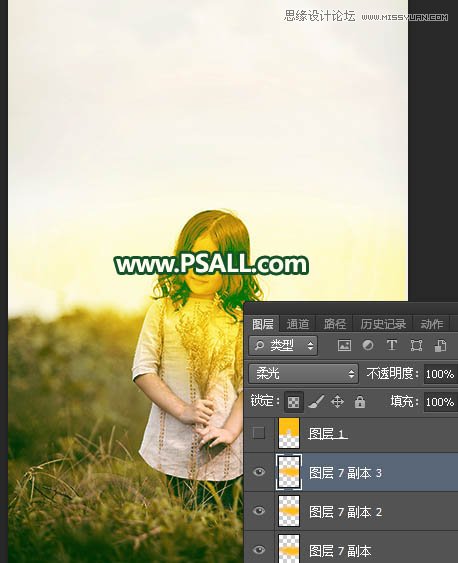
7、更換天空。把背景圖層復制一層,按Ctrl + Shift + ] 置頂,進入通道面板,把藍色通道復制一層,按Ctrl + L 對藍副本通道調整明暗,把天空調白,其它部分調暗;確定后用柔邊黑色畫筆把地面部分涂黑,如下圖。
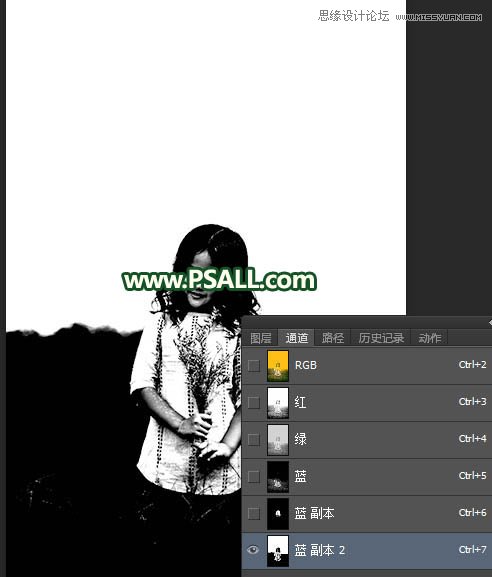
8、按住Ctrl + 鼠標左鍵點擊藍副本通道縮略圖載入選區(qū),點RGB通道返回圖層面板,新建一個圖層,填充橙黃色,如下圖。
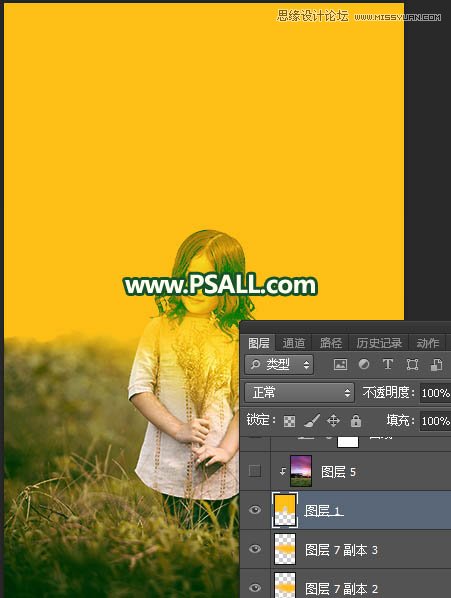
9、打開天空素材圖片,用移動工具拖進來,按Ctrl + Alt + G 創(chuàng)建剪切蒙版,然后調整好位置,如下圖。


10、調整天空顏色。創(chuàng)建曲線調整圖層,對RGB、綠、藍通道進行調整,參數(shù)設置如下圖,確定后按Ctrl + Alt + G 創(chuàng)建剪切蒙版,如下圖。
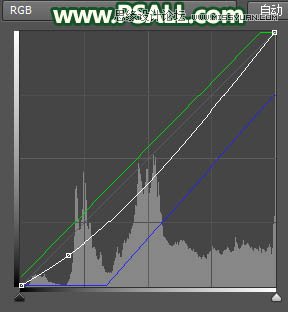
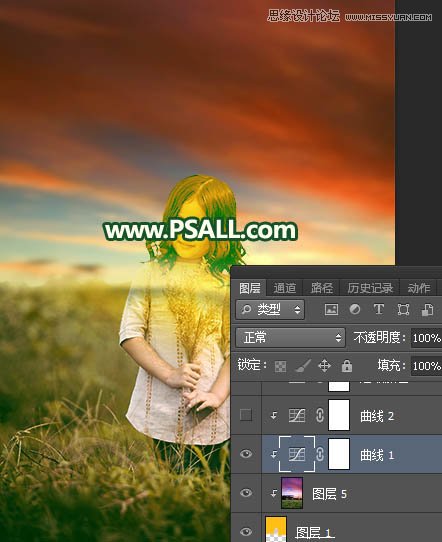
11、創(chuàng)建曲線調整圖層,對RGB、綠、藍通道進行調整,參數(shù)設置如下圖,確定后創(chuàng)建剪切蒙版。
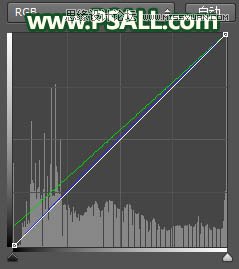
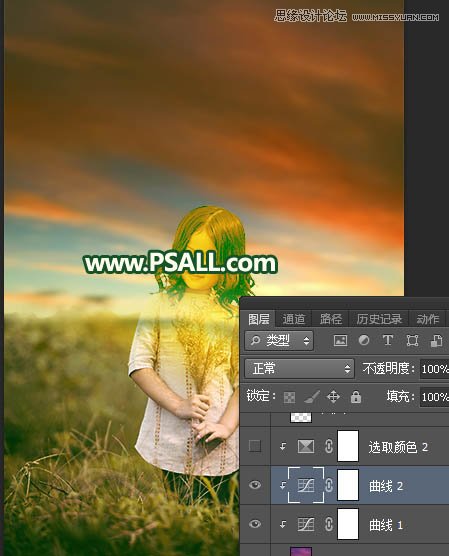
12、創(chuàng)建可選顏色調整圖層,對紅色,黃色進行調整,參數(shù)設置如下圖,確定后創(chuàng)建剪切蒙版,再把圖層不透明度改為50%,如下圖。
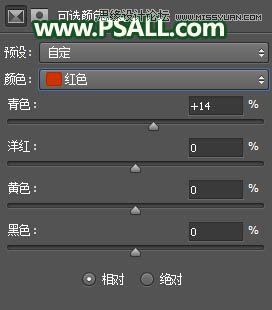
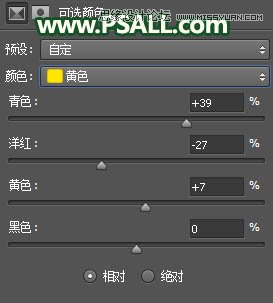
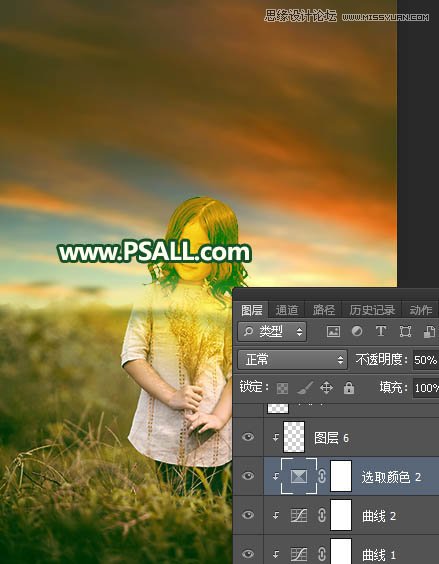
13、增加高光。新建一個圖層,用橢圓選框工具拉出下圖所示的選區(qū),羽化40個像素后填充暗綠色#5F7C68,取消選區(qū)后把混合模式改為“柔光”,如下圖。
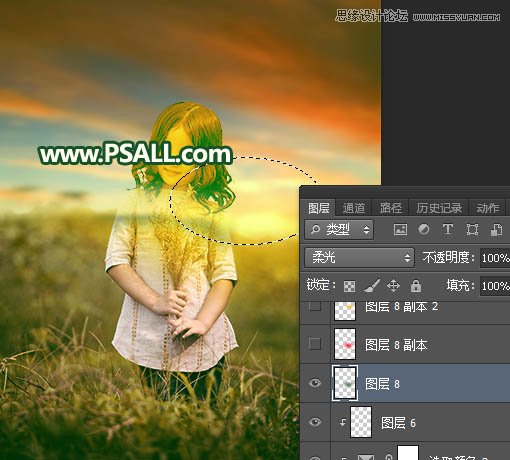
14、新建一個圖層,用橢圓選框工具拉出下圖所示的選區(qū),羽化40個像素后填充紅色#FE013B,取消選區(qū)后把混合模式改為“柔光”,如下圖。

15、新建一個圖層,用橢圓選框工具拉出下圖所示的選區(qū),羽化35個像素后填充橙黃色#FEBF01,取消選區(qū)后把混合模式改為“濾色”,如下圖。
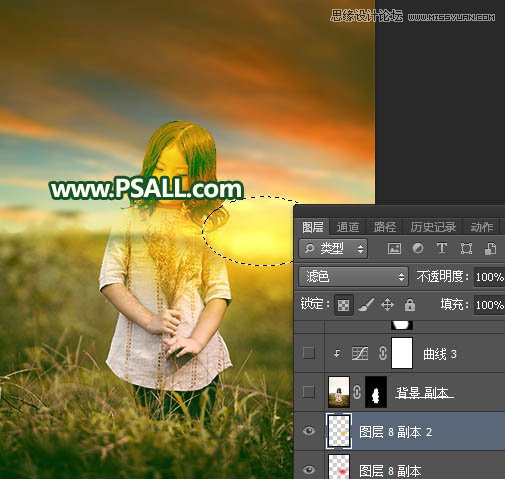
16、人物部分的處理。把背景圖層復制一層,按Ctrl + Shift + ] 置頂,用鋼筆工具把人物部分摳出來,轉為選區(qū)后添加圖層蒙版,再用透明度為10%的柔邊黑色畫筆把底部過渡涂抹自然。
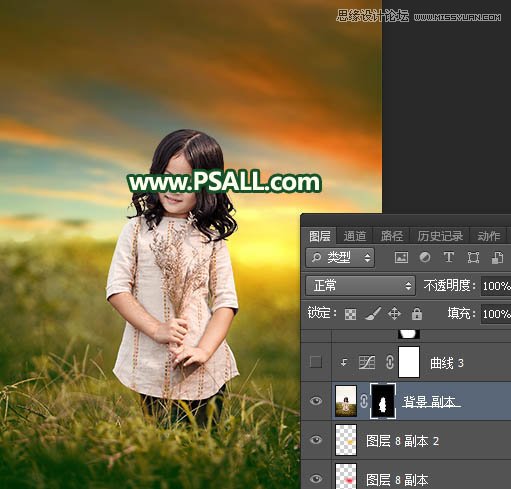
17、創(chuàng)建曲線調整圖層,對RGB、綠、藍通道進行調整,參數(shù)設置如下圖,確定后創(chuàng)建剪切蒙版。
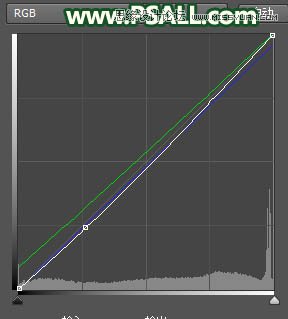
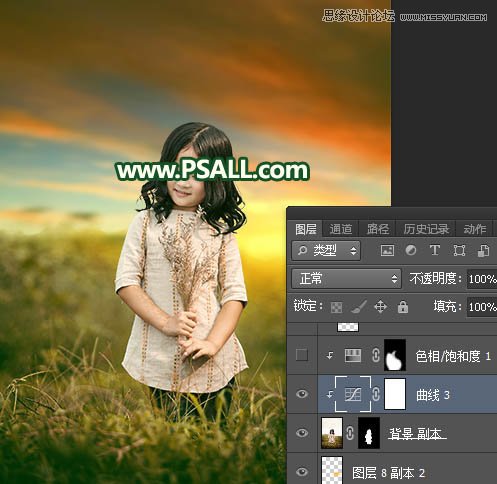
18、創(chuàng)建色相/飽和度調整圖層,降低全圖明度,參數(shù)設置如下圖,確定后創(chuàng)建剪切蒙版,再把蒙版填充黑色;然后用透明度為10%的柔邊白色畫筆把人物左側背光區(qū)域涂暗一點。
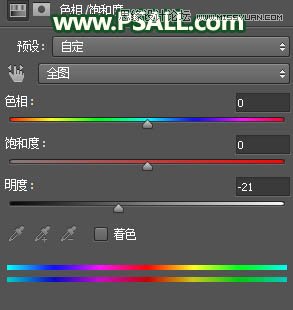

19、新建一個圖層,創(chuàng)建剪切蒙版;把前景色設置為淡黃色#FCE38C,然后用透明度為10%的柔邊畫筆給人物頭部右側受光區(qū)域涂上淡黃色,如下圖。
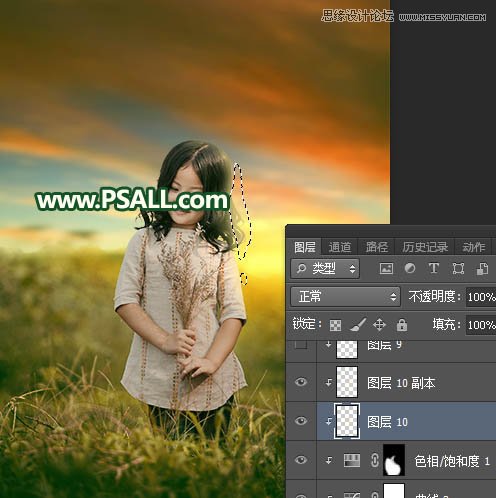
20、局部增加高光。新建一個圖層,用橢圓選框工具拉出下圖所示的選區(qū),羽化35個像素后填充橙黃色#FEBF01,取消選區(qū)后把混合模式改為“濾色”,如下圖。
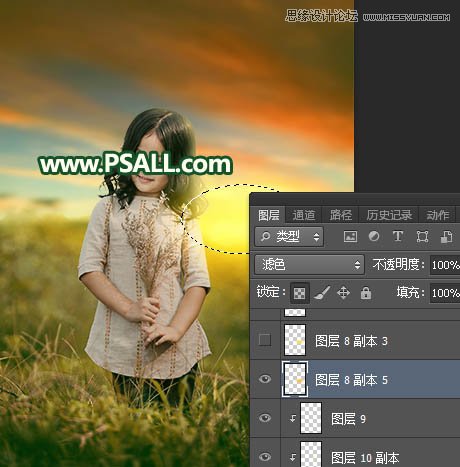
21、新建一個圖層,用橢圓選框工具拉出下圖所示的選區(qū),羽化35個像素后填充淡黃色#FDE456,取消選區(qū)后把混合模式改為“濾色”,如下圖。
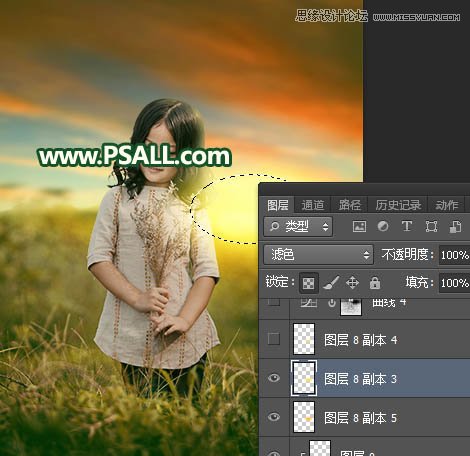
22、按Ctrl + J 把當前圖層復制一層,按Ctrl + T 稍微縮小一點,如下圖。

23、按Ctrl + Alt + 2 調出高光選區(qū),按Ctrl + Shift + I 反選得到暗部選區(qū),然后創(chuàng)建曲線調整圖層,對RGB,藍通道進行調整,參數(shù)及效果如下圖。
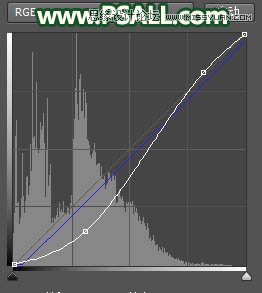

24、給圖片增加光暈,再微調一下顏色,效果如下圖。

最終效果:
 學習PS請到www.16xx8.com
學習PS請到www.16xx8.com
整體色彩比較濃,同學們可以酌情根據(jù)顏色進行操作,相信同學們根據(jù)教程可以融會貫通做的更好。

網友評論